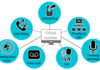Содержание статьи:
Microsoft EXCEL – программа, задачи которой: анализировать данные, производить расчёты, вести бухгалтерскую отчетность и т.д.
Сортировка – это вывод информации согласно определенному порядку, заданным параметрам, упорядочение этой информации и ее анализ (по алфавиту, от большего к меньшему, по своему формату).
Сортировка в Microsoft EXCEL 2003
Вариант 1.
- Открыть саму программу и заполнить информацией, которая в последующем будет использоваться. Перед сортировкой раскрыть все скрытые строки или столбцы, если форматируется уже готовая таблица.
- Выделить полностью весь диапазон данных (например, строки A, B, C, столбцы A, B, C, D, E), ни одну строку, или столбец, а полностью всю таблицу.
- На панели управления открыть меню Данные, при помощи выпадающего списка задать Сортировка, эта команда откроет отдельное окошко Сортировка диапазона, где указываются условия сортирования:
— отсортировать по (внести по каким данным будет отбор — столбцы A, B, C, D, E), установить курсор на тот, признак, по которому будет произведено распределение: по возрастанию или убыванию (например, чтобы выяснить, сколько отличников и хорошистов в классе);
— для более сложного сортирования используются несколько сочетание:
Затем по – например, сначала распределить значения оценок учеников от большего к меньшему, затем по – оценки по русскому языку;
В последнюю очередь, по – если продолжить пример, то в этом параметре можно указать, сколько высоких оценок по русскому языку именно у девочек
После заполнения всех необходимых условий сортировки, выбрать: Идентифицировать диапазон по подписям или обозначениям первых строк (чаще используют первый вариант, но функциональнее второй) и нажать ОК. Распределение значений по заданным параметрам выполнено.
2 вариант — распределение данных, используя контекстное меню.
Выделить данные, подлежащие отбору, правой кнопки мышки открыть контекстное меню, далее зайти в меню сортировки, и можно сразу отсортировать от А до Я, и наоборот, или выбрать условия настраиваемой сортировки.
Вариант 3 – с использованием автофильтра.
- Выделить полностью лист 1, нажав в верхний левом углу Листа 1 значок выделения. Далее перевести курсор мышки к панели управления, выбрать снова в меню Данные, но теперь в выпадающем списке перейти в Фильтр, далее Автофильтр, теперь можно производить сортировку по каждому столбцу, например, выбрать сколько из всех сотрудников именно Ивановых, и сколько из них родились в мае.
Такая сортировка чаще используется в бухгалтерской отчетности, когда значений много и нужно постоянно изменять параметры поиска.
Сортировка в EXCEL 2007
- Выделить весь диапазон ячеек, который необходимо отсортировать.
- Открыть вкладку (расположена на панели быстрого доступа), потом меню Сортировка и фильтр, там же сразу выбрать сортировку по алфавиту – от А до Я, и наоборот или задать настраиваемое распределение значений, при подборе нескольких данных выборки (например, сколько из всех учеников в классе мальчиков, и у кого из 40 размер обуви).
Тогда в диалоговом окне сортировки, в первую очередь, определить по какому признаку производить подбор, далее добавить уровень и задать дополнительные условия в строке Задать по. Когда все признаки обозначены, подтвердить правильность своих действий, нажав ОК. Сортировка окончена.
Также можно применить список команд, вызываемых кликом на правую кнопку мышки, где сразу можно отметить Сортировка и обозначить условия отбора.
Либо воспользоваться автоматической фильтрацией:
шаг 1 — выделить весь лист 1;
шаг 2 — выбрав на главной панели меню Сортировки и фильтров, команду фильтрования. Это удобно, чтобы производить выборку по 5-10 признакам.
EXCEL 2003 и 2007 очень удобные и понятные, но им на смену пришли уже новые, модифицированные EXCEL 2010, 2013 и 2016. И у большинства пользователей продукта Microsoft Office установлены эти версии продукта.
Сортировка в EXCEL 2010
Шаг 1 — обозначить необходимые столбцы данных функцией выделения текста.
Шаг 2 — раскрыть функцию Сортировки и фильтров на Главной панели, в группе Редактирования.
Шаг 3 — Отсортировать текстовые значения (фамилии, имена, названия продуктов и т.д.), можно определив параметр распределения данных, такой как Сортировка от А до Я или от Я до А. Аналогичный подбор данных произойдет, если нажать правой кнопкой мышки на обозначенный фрагмент и тем самым открыть Контекстное меню, где избираются условия сортирования по алфавиту.
Шаг 4 — для сортировки чисел (денежные значения, суммы товаров их вес и другое), выделить столбец с нужными данными и зайти в меню Сортировки и фильтров, далее сортировать от минимального к максимальному, или наоборот. Также можно это сделать с помощью контекстного меню.
Автофильтр также и EXCEL 2010 как и у предшественников является самым удобным способом сортировки при работе с большим количеством анализируемых данных (размер, материал, производитель). Воспользоваться автофильтром легко, нужно зайти в меню сортировки и фильтров на панели задач (Главная), далее установить фильтры. Обязательно перед работой с автоматическими фильтрами выделить полностью лист 1, развернуть скрытые сроки или столбцы.
Сортировка в EXCEL 2013/2016
- Простое распределение всех данных по 1 признаку осуществляется путем последовательного выполнения команд на панели Главная – Сортировка и фильтр:
— Сортировка от А до Я или от А до Я (если идет отбор текстовом формате);
— Сортировка от минимального к максимальному и наоборот, если исследуемые данных числа,
— Сортировка от старых к новым и от новых к старых, если используются в диапазоне отбора даты и нужно их упорядочить в хронологическом порядке.
Можно также использовать Контекстное меню, где автоматически заложена функция сортировки и можно избрать ее необходимый уровень.
Чтобы произвести сортирование по нескольким условиям, необходимо осуществить следующий порядок действий:
шаг 1 – обозначить нужные ячейки выделением,
шаг 2 — перейти в главное меню – Данные – Сортировка.
шаг 3 – откроется окно под названием «Сортировка», где можно задать уровни для распределения данных.
Авто фильтрование может обеспечить дополнительное удобство сортировки (на странице «Главная» выбрать функцию «Фильтр»).